Top 5 ISO Creator Software con un'eccellente qualità di creazione

Quasi tutti hanno bisogno di un creatore e masterizzatore ISO per molteplici motivi. Quando si ottiene un disco di gioco e si desidera condividere con i propri migliori amici, potrebbe essere utile estrarre l'immagine dal disco per la consegna online. Se si desidera archiviare un disco di installazione del sistema operativo come file digitale, l'immagine ISO creata da ISO Creator è la scelta migliore. In breve, l'immagine ISO è un modo diffuso di archiviare e distribuire i dischi. Per creare un'immagine ISO perfetta, hai bisogno di un buon creatore ISO. Pertanto, abbiamo analizzato e confrontato il più popolare software di creazione di DVD sul mercato. In questo post, condivideremo il miglior creatore di DVD 5 per Windows e Mac in base alle indagini.
1. Consiglia: Tipard DVD Creator
Tipard DVD Creator è un'utilità disco versatile che ha la capacità di creare immagini disco con video popolari. Le sue caratteristiche principali includono:
- 1. DVD Creator è in grado di creare video su file di immagini ISO con la massima qualità possibile.
- 2. Questo creatore ISO per Windows e Mac offre più modelli di menu, inclusi cornice, pulsante e testo.
- 3. ISO Maker ha un'interfaccia intuitiva e funzioni ben progettate. È possibile trovare facilmente ciò che si desidera all'interno di questa applicazione.
- 4. La tecnologia avanzata integrata in DVD Maker potrebbe espandere il potenziale dell'hardware e accelerare la velocità di creazione ISO.
Come creare ISO con Tipard DVD Creator
Scarica e installa DVD Creator sul tuo computer e aggiungi i video che vuoi convertire in un file ISO DVD nell'unità ottica.
Aprire il menu Aggiungi file nella barra superiore e scegliere Aggiungi video opzione per aprire Windows Explorer. Seleziona i film che vuoi convertire in un file immagine ISO DVD e fai clic sul pulsante Apri per importarli in DVD Creator.
Dopo aver importato il video, puoi selezionare un film e fare clic su Modifica video menu per andare alla finestra di modifica. Qui puoi modificare il film come desideri. Se si desidera aggiungere tracce audio o sottotitoli al film, il menu Aggiungi audio e Aggiungi sottotitoli sono disponibili sulla barra superiore.
Quindi fare clic sul Modifica icona a destra Menu DVD pannello per andare alla finestra di modifica del menu. Scegli il tuo modello di menu preferito sul lato sinistro e personalizzalo per il DVD del tuo film. Premi il pulsante Salva per confermare le impostazioni e torna all'interfaccia principale.
Scegli l'unità ottica dal Nei Dintorni elencare e inserire un nome nel file Etichetta di volume campo. Infine, premi il pulsante Scrivi per completare la creazione di video su ISO. Aspetta qualche minuto; è possibile rifiutare il disco del film dopo la scrittura.
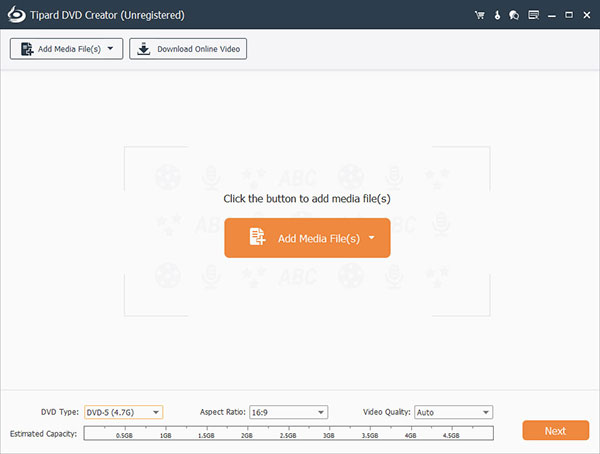
2. MagicISO Maker
MagicISO Maker non è solo uno strumento di backup del disco, ma anche un creatore ISO gratuito. Ha due versioni, una versione gratuita con funzionalità limitate e una versione completa a pagamento. Le caratteristiche generali includono:
- 1. Crea file immagine da CD / DVD sul disco rigido locale.
- 2. Modifica i file immagine estratti dai dischi sul computer.
- 3. Apri le immagini ISO direttamente sui PC.
- 4. Converti BIN o altri file di formato immagine in file ISO standard.
Vantaggi
- 1. Questo creatore ISO supporta la maggior parte dei formati di dischi, come CD-R / RW, DVD - / + R / RW, DVD - / + R DL e dischi Blu-ray.
- 2. È in grado di creare una varietà di file in formato immagine.
Svantaggi
- 1. Il servizio clienti e l'assistenza agli utenti sono scadenti.
- 2. La versione gratuita limita a 300 MB.
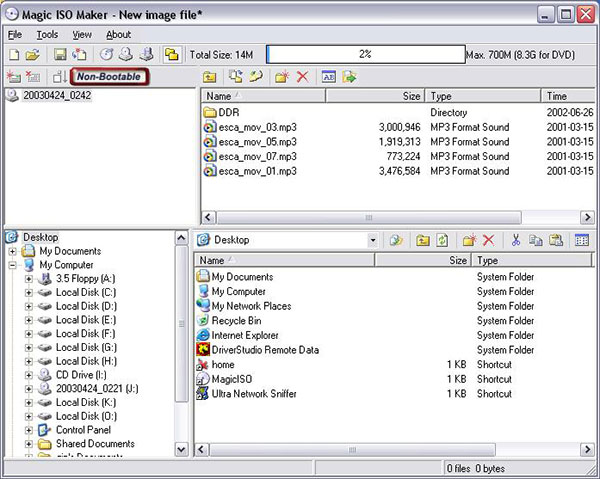
3. Workshop ISO
Officina ISO è un programma di creazione ISO versatile. Questo programma offre anche una versione gratuita e una versione a pagamento. Per uso personale, la versione gratuita potrebbe soddisfare le vostre esigenze di base sulla creazione ISO. Le sue caratteristiche di base includono:
- 1. Crea immagini ISO da dischi o file digitali.
- 2. Supporto per creare formati di immagine ISO e BIN o convertire altri formati di immagine in ISO e BIN.
- 3. Apri e sfoglia i file ISO o estrai direttamente i file dalle immagini ISO.
- 4. Scrivi immagini ISO su DVD o dischi Blu-ray o crea dischi di avvio con file immagine ISO.
Vantaggi
- 1. La versione gratuita è sicura da usare senza adware o spyware.
- 2. Usa una bassa risorsa CPU.
- 3. Questo creatore ISO è compatibile con una più ampia gamma di formati di dischi, inclusi CD-R / RW, DVD-R / RW, DVD + R / RW e dischi Blu-ray.
Svantaggi
- 1. Non supporta la conversione di UIF in ISO.
- 2. Forza l'installazione della barra degli strumenti di AVG.
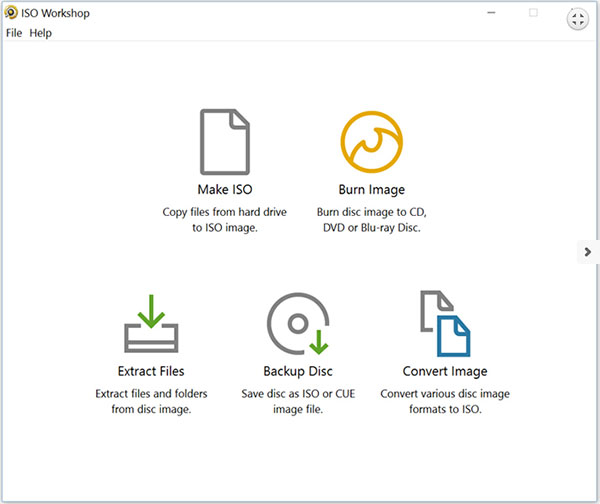
4. ImTOO ISO Maker
ImTOO ISO Maker è una semplice utility di creazione ISO che consente agli utenti di creare immagini ISO da vari dischi e di eseguire il backup su disco rigido. Le sue caratteristiche di base includono:
- 1. Può convertire sia dischi di dati che dischi video in file di immagine ISO.
- 2. Questo creatore ISO potrebbe uscire, spegnere la modalità di sospensione o standby automaticamente dopo la creazione ISO.
- 3. Puoi controllare le informazioni di conversione e creare un registro come desideri.
- 4. Supporta più lingue.
Vantaggi
- 1. L'interfaccia è facile da usare e facile da navigare.
- 2. La velocità di creazione ISO è piuttosto alta.
- 3. Il flusso di lavoro di estrazione dell'immagine ISO da un disco è semplice.
Svantaggi
- 1. Il creatore ISO compatibile solo con Windows.
- 2. Manca alcune funzionalità necessarie, come l'anteprima del disco e altre opzioni personalizzate.
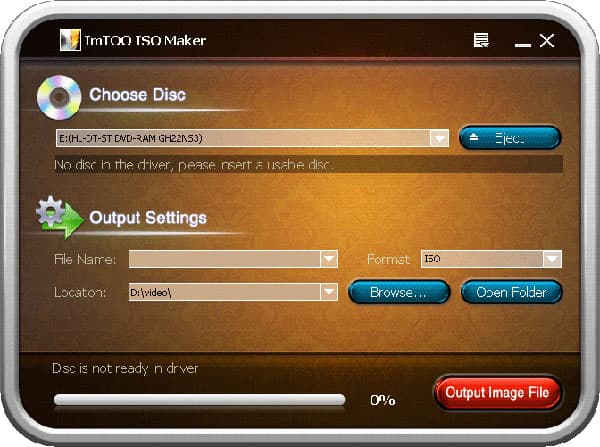
5. Utility Disco
Utility disco è un'utilità di sistema su Mac OS X. Non è solo un creatore ISO per Mac, ma anche uno strumento di montaggio ISO. Le sue caratteristiche relative all'immagine ISO includono:
- 1. Estrai immagini ISO da tutti i dischi supportati Apple.
- 2. Montare e smontare un file immagine ISO senza altre applicazioni.
- 3. Masterizza immagini ISO su una varietà di dischi.
- 4. Crea dischi di avvio con immagini ISO.
Vantaggi
- 1. Disk Utility è un'utilità di preinstallazione e tutti gli utenti Mac potrebbero utilizzarla gratuitamente.
- 2. La qualità dell'output è buona.
Svantaggi
- 1. Ha solo funzioni limitate e opzioni personalizzate.
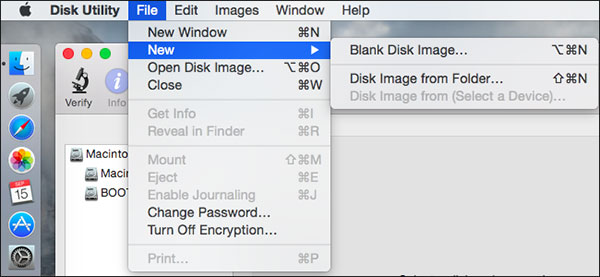
Domande frequenti su ISO Creator
Cos'è ISO?
ISO è un formato di file che rappresenta un intero disco ottico. Tutti i contenuti e i dati su un disco possono essere copiati nel file con precisione. Si tratta di una duplicazione settore per settore dei dati su un disco senza compressione. I dati copiati all'interno del file di immagine saranno strutturati in base al file system sul disco ottico.
Come convertire ISO in MP4?
A converti ISO in MP4, è necessario Tipard Video Converter Ultimate. Ottieni questo convertitore da ISO a MP4 sul tuo computer. Avviarlo e fare clic su Aggiungi file per aggiungere file ISO. Fai clic sull'icona Formato sulla destra e scegli MP4 come formato di destinazione. Dopo che tutte le impostazioni sono corrette, fai clic su Converti tutto per iniziare a convertire i file ISO.
Come convertire i DVD in file ISO?
Scarica e installa Tipard DVD Cloner su PC. Lanciarlo. Dal menu Sorgente, selezionare il disco DVD che si desidera copiare nella cartella pop-up. Seleziona il target dal menu Target e scegli la dimensione del DVD target da Target Size. Seleziona la modalità Copia sull'interfaccia principale. Fare clic sul pulsante Avanti per accedere alla finestra Opzioni. Dopo aver impostato tutte le opzioni, è possibile fare clic sul pulsante Avvia per iniziare creazione ISO da DVD.
Conclusione
L'immagine ISO è un buon modo per eseguire il backup dei dischi. Quando estrai l'immagine ISO dal disco, hai bisogno di un eccellente creatore ISO. In questo post abbiamo condiviso i migliori creator e masterizzatori 5 ISO. Hanno tutti dei vantaggi. ImTOO ISO Maker è uno strumento semplice e più adatto ai principianti. MagicISO Maker non è solo un creatore ISO, ma anche un browser ISO. ISO Workshop è un altro versatile che supporta i dischi Blu-ray. Disk Utility è un'utility di sistema su Mac OS X che ha la capacità di creare e montare l'immagine ISO. Se hai bisogno di un creatore intelligente ISO, dovresti provare Tipard DVD Cloner.







